Overview
Klasifikasi QoS DD-WRT
Mendefiniskan prioritas QoS
Kuota Bandwidth dan QoS
Cara Konfigurasi QoS
Konsep Dual-WAN
Cara Konfigurasi Dual-WAN
Klasifikasi QoS DD-WRT (1)
Network services.
Kategori ini secara umum mendefiniskan rule QoS dengan mendefinikan trafik asal berdasarkan spesifikasi aplikasi networknya seperti aplikasi Skype dan Bittorent.
Netmask/IP address.
Di kategori ini Anda dapat menurunkan atau menaikan prioritas trafik berdasarkan IP atau blok network.
Klasifikasi QoS DD-WRT (2)
MAC address.
Selain berdarkan IP atau netmask Anda juga dapat mengatir prioritas trafik berdasarkan MAC address yang ada di PC client.
Ethernet port.
Di kategori ini Anda dapat memprioritaskan trafik berdasarkan port dari switch yang ada di router. Di DD-WRT konfigurasi ini hanya jalan untuk switch port yang menggunakan chipset ADM6996 yang mana ini ada di seri Linksys WRT54G versi 1.0, 1.1, 2.0, dan WRT54GS versi 1.0.
Mendefinisikan Prioritas QoS (1)
Exempt
Rule QoS di masukan ke dalam kategori bebas.
Premium
Ini adalah klasifikasi di mana hanya trafik yang benar-benar membutuhkan prioritas paling penting seperti trafik VoIP yang akan di dahulukan.
Express
Express priority akan meng-cut class di bawahnya dan menggantinya dengan spare yang ada. Service yang di anggap penting dari real-time traffic akan di masukan ke express-class sebelum di masukan ke premium.
Mendefinisikan Prioritas QoS (2)
Standard
Secara default, service tanpa rule QoS akan di masukan ke dalam standard-class. Secara normal trafik ini akan di kecualikan ketika trafik di class yang lebih tinggi memerlukan bandwidth lebih.
Bulk
Prioritas trafik yang paling bawah seperti P2P dan akan menggunakan bandwidth ketika klasifikasi lainnya dalam status IDLE.
Kuota Bandwidth dan QoS
Sebelum mengkonfigurasi QoS Anda perlu menentukan besar bandwidth uplink dan downlink yang akan di alokasikan untuk QoS dalam Kilobits per second (Kbps).
Alokasi uplink dan downlink di hitung dari 85% hingga 90% total bandwidth yang di miliki.
Jika Anda memiliki kuota bandwidth untuk uplink: 512Kbps dan downlink: 1024Kbps maka alokasi untuk QoS adalah:
Uplink : 512 x 0.85 = 435,2 Kbps
Downlink : 1024 x 0.85 = 870,4 Kbps
Cara Konfigurasi QoS (1)
Langkah 1
Buka browser di PC Anda dan konekan ke perangkat Linksys yang sudah Anda ganti dengan firmware DD-WRT. Default address dari DD-WRT adalah http://192.168.1.1 untuk default login-nya adalah root dan password adalah admin. Sesuaikan dengan konfigurasi yang sudah Anda lakukan sebelumnya.
Langkah 2
Selanjutnya click menu NAT/QoS lalu pilih submenu QoS. Untuk mengkatifkan QoS, check Enable di sebelah “Start QoS”.
Cara Konfigurasi QoS (2)

Cara Konfigurasi QoS (3)
Konfigurasi QoS yang akan kita apply adalah untuk akses Internet yang kita pakai maka selanjutnya adalah pilih WAN “Port.”
Item “Packet Scheduler” di DD-WRT merupakan bagian yang membingungkan komunitas DD-WRT sehingga pilihan yang paling gampang adalah gunakan HTB. Alternative lain bisa menggunakan HFSC, tapi packet scheduler ini masih belum reliable di jaringan.
Dua opsi yang di sebutkan sebelumnya memiliki algoritma untuk mengimplementasikan QoS tapi masih banyak yang lebih sukses dengan HTB jadi rekomendasi tetap menggunakan HTB.
Cara Konfigurasi QoS (4)
Masukan angka speed dari “Uplink” Anda setelah melalui kalkulasi 85% atau 90% dalam Kbps, sekali lagi pastikan yang Anda masukan adalah speed upload.
Begitu juga di bagian “Downlink” masukan speed yang sudah Anda kalkulasikan sebelumnya.
Opsi “Optimize for Gaming” pada dasarnya hanya di gunakan ketika kita menggunakan jaringan untuk kebutuhan online-game. Di rekomendasikan Anda tidak mengaktifkan opsi ini karena ada kemungkinan beberapa list game tertentu tidak terdaftar dalam list game yang umum.
Cara Konfigurasi QoS (5)

Cara Konfigurasi QoS (6)
Untuk menambahkan aplikasi network ke dalam rule QoS, pertama adalah klik drop down list di samping tombol “Add”. Scroll list aplikasi network yang akan Anda masukan.
DD-WRT juga menyertakan “L7 filters” yang memuat daftar-daftar aplikasi network lebih banyak. Cara kerja dari filter L7 adalah dengan membedakan aplikasi yang berjalan berdasarkan trafik data yang di kirim di jaringan tidak berdasarkan port yang di gunakan tapi dengan menganalisa paket yang match berdasarkan “fingerprint” yang sudah di listing.
Filter L7 sangat cocok untuk mendefinisikan QoS karena mendefinisikan data-stream berdasarkan paket data yang di lewatkan di port-port yang di gunakan. Dalam gambar di perlihatkan aplikasi network bittorrent dan skypetoskype di tambahkan dalam rule QoS.
Cara Konfigurasi QoS (7)
 Cara Konfigurasi QoS (8)
Cara Konfigurasi QoS (8) Tiap aplikasi network yang di tambahkan dalam rule QoS bisa Anda atur class prioritas-nya berdasarkan kebutuhan di jaringan. Pilih prioritas yang Anda inginkan, selanjutnya klik tombol Save Settings.
Dalam contoh, trafik P2P Bittorent di masukan dalam prioritas “bulk” dan trafik VoIP Skype (skypetoskype) ke prioritas “premium”.
Cara Konfigurasi QoS (9)
Pertanyaan berikutnya adalah bagaimana jika kita menginginkan aplikasi yang tidak ada di dalam list di tambahkan ke daftar QoS – caranya adalah klik tombol Add/Edit Service untuk menampilkan pop-up window, di sini Anda bisa custom service yang ingin Anda masukan.
Cara Konfigurasi QoS (10)

Cara Konfigurasi QoS (11)
Di gambar di atas di tunjukan service Radmin, aplikasi remote desktop, di tambahkan ke daftar list aplikasi network yang ada di DD-WRT. Identifikasi trafik Radmin di set sebagai TCP paket dan menggunakan port 4899.
Klik tombol “Add” agar definisi yang kita buat di tambahkan ke dalam list dan jangan lupa klik tombol “Apply” agar list yang baru di simpan.
Cara Konfigurasi QoS (12)

Cara Konfigurasi QoS (13)
Bisa di lihat di halaman konfigurasi services, kita dapat lihat service baru yang di tambahkan dalam contoh, Radmin (di drop down list).
Pilih “Radmin” dan klik tombol “Add”, dan konfigurasikan prioritas-nya dengan “Express” priority.
Cara Konfigurasi QoS (14)
Selanjutnya Anda definisikan prioritas berdasarkan IP address atau network.
Untuk menambahkan single IP address, klik tombol “Add”, kemudian ketikan single IP Address dengan 192.168.0.10, dan tentukan prioritasnya dengan “Exempt”. Karena definisinya adalah “exempt”, trafik dari IP tersebut akan tidak di anggap sebagai subyek dari rule QoS yang di utamakan ketika ada trafik dari aplikasi Radmin.
Untuk menambahkan IP Address Anda bisa hitung range berdasarkan blok network Anda. Sebagai contoh jika range network kita 192.168.0.1-192.168.0.15 dengan blok network 192.168.0.0/28. Masukan angkanya di field IP/Mask dan klik tombol “Add”. Selanjutnya Anda bisa atur prioritas trafik sesuai dengan level yang di inginkan.
Cara Konfigurasi QoS (15)

Cara Konfigurasi QoS (16)
Anda juga bisa mendefiniskan QoS dengan MAC Address. Ini berguna ketika Anda mengaplikasikan dinamik IP address.
Masukan MAC address yang di inginkan dan klik tombol “Add”. Setelah Anda pilih priority dari MAC Address tersebut selanjutnya klik tombol

“Save” di halaman tersebut bagian bawah.
Cara Konfigurasi QoS (17)
Level QoS juga bisa di atur priority-nya berdasarkan nomor port di switch Ethernet. Konfigurasi ini nya bisa di aplikasikan di Linksys model WRT54G versi 1.0, 1.1, 2.0, dan WRT54GS versi 1.0, atau perangkat yang lain yang menggunakan chipset ADM6996L

Konsep Dual-WAN (1)
Konsep ini dalam jaringan komputer di kenal dengan istilah “Round-Robin” atau load equalization.
Metode ini menggabungkan dua koneksi internet atau lebih dengan mendistribusikan kapasitas bandwidth yang sudah di gabung ke jaringan Local Area Network.
Konsep Dual-WAN (2)
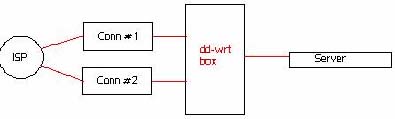
Cara Konfigurasi Dual-WAN (1)
Sebagai contoh misalnya kita memiliki dua IP dan gateway dari dua ISP berbeda, misal konfigurasi datanya adalah sebagai berikut:
ISP1 : 202.155.10.208
NETMASK1 : 255.255.255.252
GATEWAY1 : 202.155.10.209
ISP2 : 202.180.51.21
NETMASK2 : 255.255.255.252
GATEWAY2 : 202.180.51.22
IP ADDRESS LAN: 192.168.1.1
NETMASK LAN : 255.255.255.0
BLOK IP LAN: 192.168.1.0/24
Cara Konfigurasi Dual-WAN (2)
Untuk mengkonfigurasikan DD-WRT supaya bisa menggunakan dua ISP, pertama-tama Anda setting terlebih dahulu konfigurasi router DD-WRT dengan mengaktifkan WAN “port” dengan konfigurasi network ISP1. Pilih opsi menggunakan Static IP.
Cara Konfigurasi Dual-WAN (3)

Cara Konfigurasi Dual-WAN (4)
Selanjutnya konfigurasikan LAN “port” di DD-WRT dengan IP 192.168.1.1 netmask 255.255.255.0. Secara default, DD-WRT menggunakan IP address 192.168.1.1 di LAN “port”.
Untuk menggunakan dinamik IP di jaringan LAN, check enable DHCP, selanjutnya tentukan start value dan end value untuk IP Address yang akan di distribusikan ke jaringan LAN
Cara Konfigurasi Dual-WAN (5)

Cara Konfigurasi Dual-WAN (6)
Jika konfigurasi di atas sudah di lakukan dengan benar, pastikan bahwa LAN Anda sudah bisa mengakses internet dengan menggunakan IP Address dari ISP1 supaya kita bisa melanjutkan ke konfigurasi berikutnya.
Untuk mengkonfigurasikan IP address dari ISP2, perlu di buat terlebih dahulu VLAN baru sebutlah namanya vlan1.
Caranya dari web interface DD-WRT, klik menu VLANs dan konfigurasikan Port 4 sebagai VLAN baru.
Jangan lupa tekan tombol “Saved” dan “Apply” untuk menyimpan konfigurasi yang sudah di buat.
Cara Konfigurasi Dual-WAN (7)

Cara Konfigurasi Dual-WAN (8)
Selanjutnya masuk ke console dengan menggunakan telnet ke IP address LAN dan jalankan command berikut ini:
nvram set vlan0ports=”1 2 3 5*”
nvram set vlan1ports=”4 5″
nvram set vlan1hwname=et1
nvram commit
reboot
Cara Konfigurasi Dual-WAN (9)
Setelah proses reboot selesai, buat dua buah script untuk network ISP2 dan untuk menjalankan konfigurasi round-robin supaya kita bisa menggunakan konfigurasi dua ISP sekaligus. Script yang pertama berisi perintah untuk mengaktifkan konfigurasi network dan IP address dari ISP2, script yang kedua adalah untuk mengaktifkan routing agar dua konfigurasi ISP bisa melakukan load equalization.
Jika Anda mengerti tentang modifikasi firmware DD-WRT, agar script yang Anda buat di jalankan pada saat startup, buat ketiga file di bawah ini di folder /etc/config/.
Untuk yang tidak memahami bisa simpan di temporary folder di /tmp.
Cara Konfigurasi Dual-WAN (10)
File 1: wan2.firewall
#!/bin/sh
WAN2_IFNAME=vlan1
WAN2_IPADDR=202.180.51.21
WAN2_GATEWAY=202.180.51.22
WAN2_NETMASK=255.255.255.252
if [ "$(nvram get wan2_ipaddr)" != "$WAN2_IPADDR" ]; then
nvram set wan2_ifname=$WAN2_IFNAME
nvram set wan2_ipaddr=$WAN2_IPADDR
nvram set wan2_gateway=$WAN2_GATEWAY
nvram set wan2_netmask=$WAN2_NETMASK
nvram commit
fi
ifconfig $(nvram get wan2_ifname) up $(nvram get wan2_ipaddr) netmask $(nvram get wan2_netmask)
Cara Konfigurasi Dual-WAN (11)
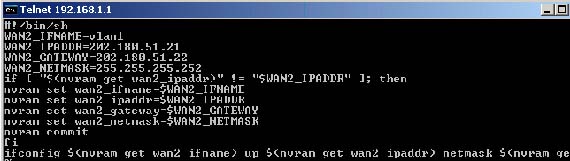
Cara Konfigurasi Dual-WAN (12)
File 2: routes.firewall
#!/bin/sh
ip rule flush
ip rule add lookup main prio 32766
ip rule add lookup default prio 32767
ip rule add from $(nvram get wan_ipaddr) table 100 prio 100
ip rule add fwmark 0×100 table 100 prio 101
ip rule add from $(nvram get wan2_ipaddr) table 200 prio 200
ip rule add fwmark 0×200 table 200 prio 201
ip route flush table 100
ip route flush table 200
…. (continue)…
Cara Konfigurasi Dual-WAN (13)
for TABLE in 100 200
do
ip route | grep link | while read ROUTE
do
ip route add table $TABLE to $ROUTE
done
done
ip route add table 100 default via $(nvram get wan_gateway)
ip route add table 200 default via $(nvram get wan2_gateway)
# END #
Cara Konfigurasi Dual-WAN (14)
Selanjutnya tambahkan script firewall untuk meng-konfigurasi-kan iptables agar bisa menjalankan dua konfigurasi network dari dua ISP di atas.Cara Konfigurasi Dual-WAN (15)

Cara Konfigurasi Dual-WAN (16)

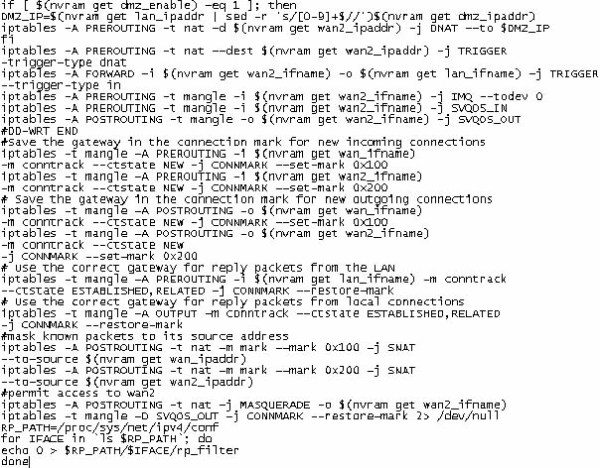
Cara Konfigurasi Dual-WAN (17) Script di atas dapat di gunakan untuk koneksi outgoing dan incomming, sehingga setiap trafik di kedua link tersebut dapat di gunakan baik untuk trafik web, FTP maupun trafik lainnya. Setelah semua file tersebut selesai Anda edit, selanjutnya jalankan script tersebut agar konfigurasi yang sudah di buat, di aktifkan.
Hasil ujicoba dari komunitas DD-WRT yang sudah pernah meng-konfigurasi-kan 3 cable modem berkecepatan 6Mbps dengan menggunakan Linksys WRT54GS versi 2, bisa menghasilkan kecepatan download sebesar 2.0MB/s.
NB: Terima Kasih rekan-rekan Netkom, atas berbagi ilmunya, semoga ini bermanfaat bagi semuanya.


Tidak ada komentar:
Posting Komentar